Методические указания к выполнению лабораторной работы "Создание сложного текстового документа". Методические указания к выполнению лабораторной работы "Соз. Лабораторная работа 2 Создание сложного текстового документа Цель работы
 Скачать 322 Kb. Скачать 322 Kb.
|
|
Лабораторная работа № 2 Создание сложного текстового документа Цель работы: приобрести практические навыки создания и обработки текстов в различных операционных системах Ход работы 1. Ознакомьтесь с теоретической частью 2. Выполните задания практической части 3. Ответьте на контрольные вопросы 4. Оформите отчет Теоретическая часть OpenOffice.org - один из немногих качественных офисных пакетов для работы с текстовыми документами, электронными таблицами, изображениями, базами данных и презентациями. Основным принципиальным и главным отличием от аналогичных программных продуктов является его межплатформенность (существуют версии как для ОС Windows всех поколений, так и для дистрибутивов Linux), доступный исходный код, и freeware-лицензия, не требующая оплаты за использование. Пакет OpenOffice.org включает в себя следующие программы:
Каждая программа совместима со всеми широко распространенными форматами документов, электронных таблиц, презентаций и изображений. Программа для баз данных не совместима с Microsoft Access. OpenOffice еще не настолько распространен, и далеко не во всех программах реализована обратная совместимость с его форматами документов. Так, случайно не выбрав распространенный формат при сохранении документа, при отправке его, например, в офис из дома, пользователь рискует столкнуться с проблемой, когда документ просто не откроется на компьютере адресата. Практическая часть Задание 1. Запустите программу OpenOffice.org Writer. Ознакомьтесь с ее интерфейсом. Заполните таблицу:
Задание 2. Пакет OpenOffice.org включает в себя:
Задание 3. Ознакомьтесь с меню и панелями инструментов текстового редактора. Сразу сохраните текстовый пустой документ с «родным» форматом в папке на Рабочем столе. Наберите предложенный текст и оформите его по образцу. Сохраните текст в «родном» формате и в формате .doc  Ключ к заданию:  Задание 4. Создайте новую страницу в уже созданном документе. Наберите предложенный текст и оформите его по образцу. Сохраните текст в «родном» формате и в формате .doc  Ключ к заданию: Вставка новой страницы (разрыв страницы) CTRL+ENTER Сноска добавляется командой Вставка/Сноска Задание 5. Создайте новую страницу в уже созданном документе. Добавьте две таблицы, отформатируйте их по образцу. Сохраните текст в «родном» формате и в формате .doc 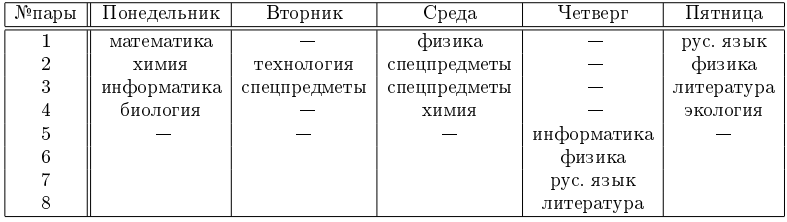  Ключ к заданию: Вставка новой страницы (разрыв страницы) CTRL+ENTER  Задание 6. Добавьте в созданный вами документ верхний и нижний колонтитулы. На верхнем колонтитуле отобразите общее количество страниц документа, на нижнем номер страницы. Сохраните текст в «родном» формате и в формате .doc Ключ к заданию:  Задание 7. На новой странице создайте предложенное изображение. Сохраните текст в «родном» формате и в формате .doc 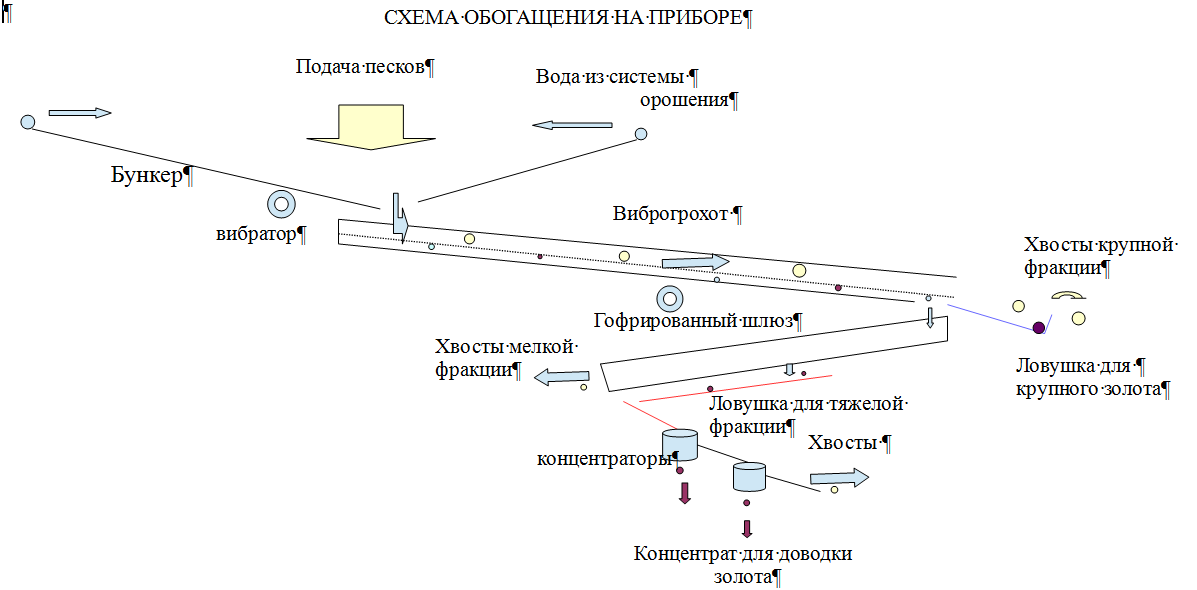 Ключ к заданию: Чтобы изменить ориентацию страницы на альбомную: Вставка/Разрыв/Разрыв страницы/Стиль: Альбомный Вид/Панели инструментов/Рисование Изменять свойства объекта можно с помощью контекстного меню, которое вызывается правой кнопкой «мыши» Контрольные вопросы
|
